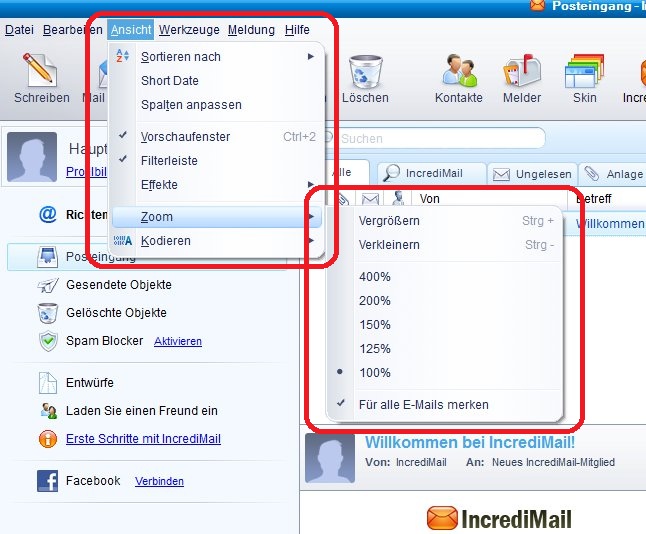Probleme mit der Schriftgröße von IncrediMail lassen sich sehr einfach über eine Tastenkombination beheben und auch das Vorschaufenster lässt sich leicht wieder herstellen. Diese Funktionen stehen jedoch erst zur Verfügung, wenn die neuste Version des Internet Explorer installiert worden ist. Es empfiehlt sich jedoch auch, gleich die neuste Version von IncrediMail zu installieren, da in der aktuellen Version viele Fehler behoben worden sind.
Sollte es Probleme mit der Schriftgröße bei gespeicherten oder eingehenden Nachrichten geben, oder sollte die Schrift nicht gleich bleiben (Zoom-Funktion), gibt es zwei Möglichkeiten dieses Problem zu beheben.
Variante 1: Um die Schriftgröße bei neuen Nachrichten über das Menü einzustellen, muss man im Hauptmenü auf den Menüpunkt "Ansicht" klicken und dort die Kategorie "Zoom" auswählen. Dort befinden sich dann alle möglichen Schriftgrößen für die korrekte Darstellung von E-Mails. Deutlich einfacher ist die Variante via Hotkeys. Um die Größe der Schrift um eine Stufe zu erhöhen, müssen lediglich die Tasten "STRG" und "+" gedrückt werden. Um die Schrift zu verkleinern, genügt die Tastenkombination "STRG" und "–".
[BILD Schriftgröße Anpassen bei IncrediMail 2.0.jpg]
Bitte beachten: Die Variante über eine Tastenkombination die Schriftgröße zu verändern. Funktioniert erst, wenn auf dem Computer der Internet Explorer 8 oder höher installiert worden ist.
Variante 2: Sollten die Probleme mit der korrekten Darstellung der Schriftgröße weiterhin bestehen bleiben, hilft nur ein Update auf die neuste Version von IncrediMail. Nach dem Update von IncrediMail sollte die Schriftgröße bei eingehenden Nachrichten immer gleich bleiben. Ein Update der Software wird ohnehin dringend empfohlen.
Die Schriftgröße bei einer neuen Nachricht ist zu groß oder zu klein
Hier hilft nur ein Update der E-Mail-Software, um das Problem zu beheben. Eventuell lässt sich das Problem auch mit der weiter oben im Text oben beschriebenen Vorgehensweise beheben, jedoch wird ein Update dringend empfohlen.
Das Vorschaufenster für Nachrichten ist verschwunden oder wird nicht mehr korrekt angezeigt
Die Optionen für das Vorschaufenster befinden sich unter dem Menüpunkt "Ansicht". Dort befindet sich die Option "Vorschaufenster". Sollte hier kein Häkchen gesetzt sein, wird das Vorschaufenster nicht angezeigt. Ein Klick auf die Option aktiviert das Vorschaufenster und setzt das Häkchen. Alternativ besteht auch die Möglichkeit über die Tastenkombination "STRG" und "2" das Vorschaufenster ein- und auszublenden. Sollte diese Option nicht angezeigt werden, empfiehlt es sich IncrediMail auf die neuste Version zu patchen.
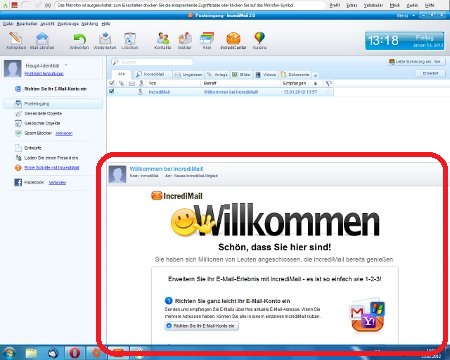
[BILD Vorschaufenster IncrediMail.jpg]
Wo befindet sich der Postausgang?
Der Postausgang wurde nicht entfernt. Der Ordner ist normalerweise leer, solange offline gearbeitet wird oder Probleme beim Versenden von Nachrichten bestehen. Da viele IncrediMail-Nutzer mehr Platz zum Anzeigen ihrer persönlichen Ordner gefordert haben, wurde der Postausgang unsichtbar gemacht, solange er keine Nachrichten enthält. Das bedeutet, dass er automatisch angezeigt wird, falls Nachrichten enthalten sind. Sollte der Ordner also angezeigt werden, ist dies außerdem ein Indiz dafür, dass momentan Probleme beim Senden von Nachrichten bestehen.